5 Cara Mengatasi Masalah "Situs Ini Tidak Dapat Dijangkau" di Google Chrome
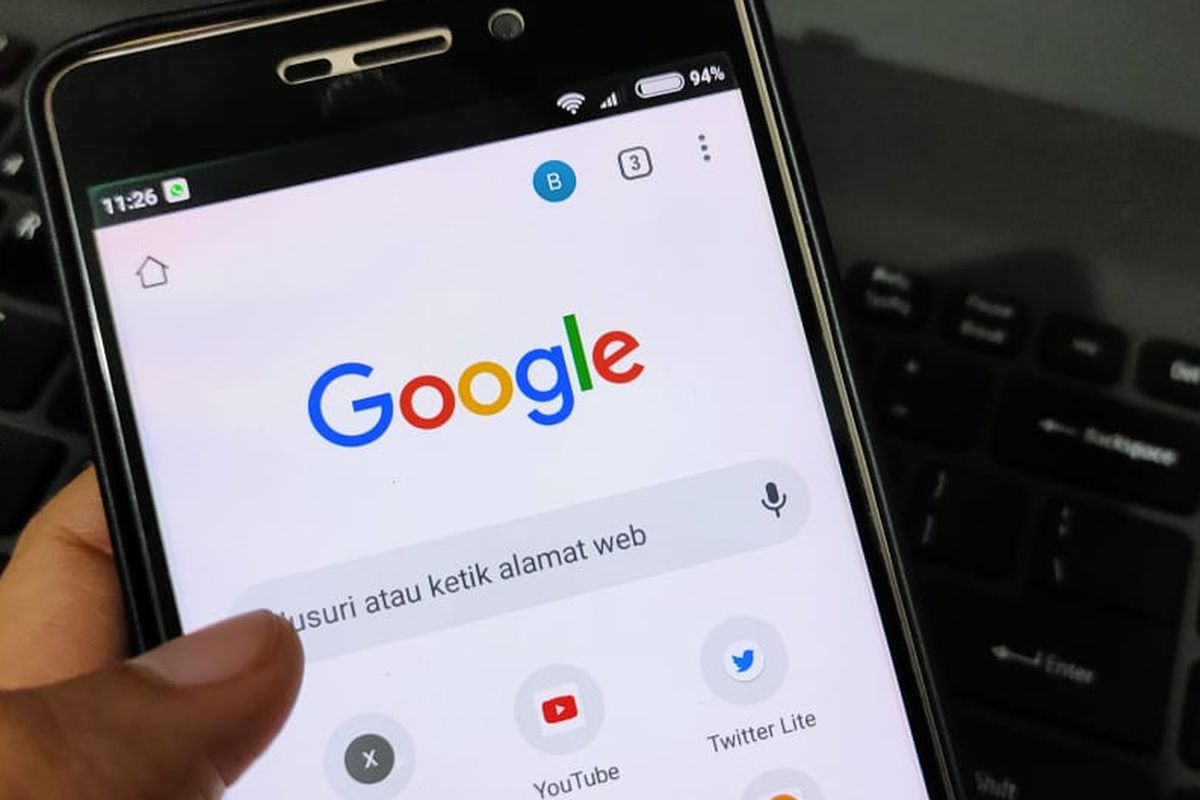
- Situs yang dibuka lewat browser Google Chrome terkadang mengalami masalah di mana website yang dituju tidak dapat terbuka.
Saat masalah tersebut muncul, layar akan menampilkan pemberitahuan "situs tidak dapat dijangkau" atau "this site can’t be reached" seperti pada gambar di bawah ini.
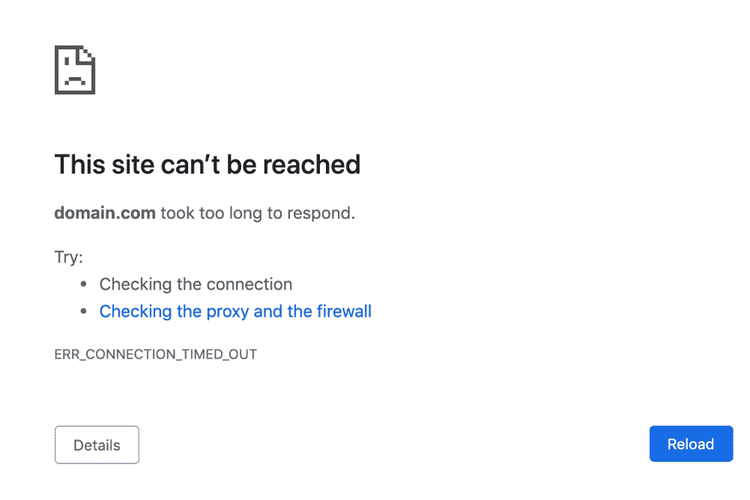 Kinsta Situs tidak dapat dijangkau
Kinsta Situs tidak dapat dijangkau Berikut ini KompasTekno rangkum beberapa cara mengatasi masalah "situs ini tidak dapat dijangkau" di Google Chrome.
Baca juga: Google Umumkan Chrome OS Flex untuk Sulap Laptop Lawas Jadi Chromebook
1. Restart koneksi internet
Situs tidak dapat dijangkau bisa jadi dapat disebabkan karena koneksi internet stabil. Anda dapat mencoba mengeceknya dengan mematikan koneksi internet dan menyalakannya kembali.
Jika Anda menggunakan router, cobalah untuk mencabut kabel router dan menunggu satu menit. Setelah itu sambungkan kabel router kembali.
2. Bersihkan cache di browser
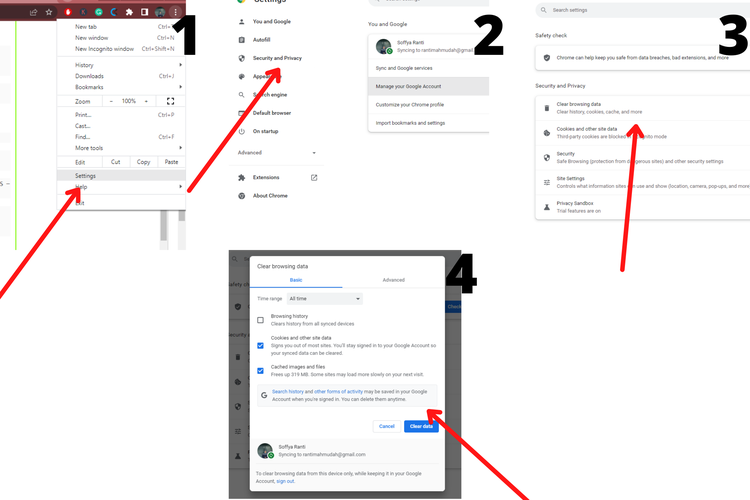 /soffyaranti cache chrome
/soffyaranti cache chromeCache ini yang berguna agar pengguna tidak perlu melakukan login atau memuat ulang situs -situs yang pernah dikunjungi.
Namun, untuk beberapa kasus, cache ini bisa menjadi penyebab situs tidak dapat dijangkau dan Anda tidak dapat mengaksesnya. Untuk mengatasi hal ini, hapus cache di browser. Caranya:
- Klik ikon titik tiga di pojok kanan atas
- Masuk ke “Settings”
- Pilih “Security and Privacy”
- Klik “Clear browsing data”
- Pilih “Cached images and files”
- Klik “Clear data”
Baca juga: Logo Google Chrome Akhirnya Diperbarui Setelah 8 Tahun
3. Periksa DNS Chrome
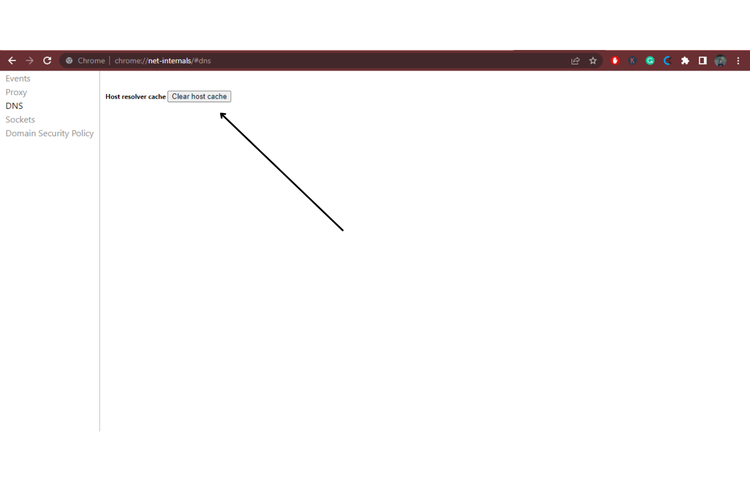 /soffyaranti hapus cache dns
/soffyaranti hapus cache dnsUntuk mengatasi situs tidak dapat dijangkau, Anda juga dapat mencoba menghapus cache DNS browser Anda. Berikut ini caranya:
- Kunjungi link berikut ini chrome://net-internals/#dns
- Nantinya halaman akan memunculkan beberapa menu
- Pilih “DNS”
- Klik “Clear host cache”
4. Matikan antivirus
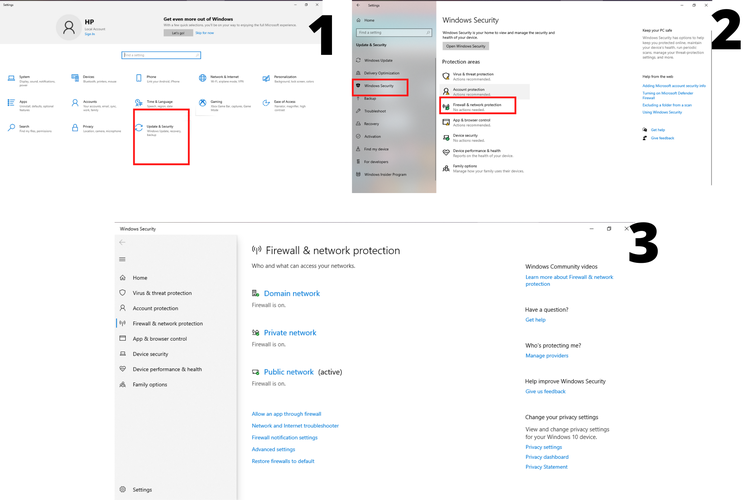 /soffyaranti Cara mematikan antivirus
/soffyaranti Cara mematikan antivirus Maka cobalah untuk mematikan sejenak antivirus yang terpasang di PC Anda. Adapun cara mematikan antivirus di PC Windows berikut ini:
- Klik Windows
- Pilih “Settings”
- Pilih “Update & Security”
- Pilih “Windows Security”
- Klik “Firewall & network protection”
- Pilih firewall mana yang ingin Anda nonaktifkan, Domain, Private, atau Public.
- Klik salah satunya untuk menonaktifkan
5. Ganti server DNS
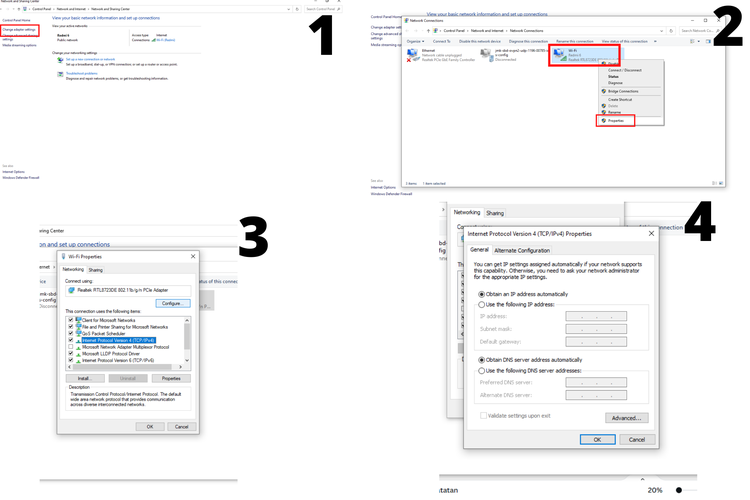 /soffyaranti Cara ubah DNS
/soffyaranti Cara ubah DNSBaca juga: Adobe Rilis Fitur Edit File PDF di Browser Chrome
Berikut ini cara mengubah server DNS di PC Windows:
- Klik “Control Panel”
- Pilih “Network and Internet”
- Klik “Network and Sharing Center”
- Pilih “Change Adapter Settings”
- Pada layar selanjutnya klik kanan pada jaringan yang Anda gunakan dalam contoh ini misalnya (Redmi 6)
- Klik “Properties”
- AKan muncul pop-up menu
- Pilih “Internet Protocol Version 4 (TCP/IPv4)
- Klik “Properties” kembali pada tombol sebelah kanan bawah menu
- Pada menu “Use the Following DNS Server Adresses” masukkan IP DNS Google 8.8.8.8 dab 8.8.4.4
- Kemudian klik “OK”
- Setelah itu cobalah untuk mengakses situs tersebut kembali
Demikian cara mengatasi situs yang tidak dapat dijangkau dan diakses. Semoga membantu.
Terkini Lainnya
- Modus Baru Penipuan di Gmail, Bisa Kuras Saldo Rekening Bank
- Induk ChatGPT Digugat Penerbit 45 Media, Diduga Melanggar Hak Cipta
- Karakter Kimmy dan Gloo Mobile Legends dapat Kemampuan Baru, Ini Rinciannya
- 7 Google Chrome Extensions yang Bikin Kerja dan Kuliah Makin Produktif
- 508 Daftar Pinjol Ilegal yang Tak Berizin OJK dan Cara Melaporkannya
- Cara Setting WhatsApp sebagai Aplikasi Pesan Default di iPhone
- Seperti Ini Tampang Nyata iPhone 17
- Arti “Aging Like a Fine Wine”, Bahasa Gaul yang Sering Digunakan di Medsos
- Bukti Bos Meta Mark Zuckerberg Ketar-ketir Lawan TikTok
- Threads Instagram Dirombak Besar-besaran, Domain Baru dan Fitur Mirip Twitter
- Jadwal MPL S15 Minggu Ini, Ada Laga Tiga Besar Evos vs Bigetron
- Intel Umumkan Rencana PHK Karyawan, Efisiensi Besar-besaran
- Cara Buat Foto Profil WhatsApp Dilihat Kontak Tertentu Saja
- Laptop Infinix XBook B15 Rilis di Indonesia dengan Ryzen 5 dan 7, Harga mulai Rp 5 Jutaan
- Link dan Cara Cek NISN serta Status Penerima PIP Kemendikbud 2025
- Cara Membuat GIF di iPhone lewat Kamera Twitter, Sudah Coba?
- Cara “Copy” Tabel dari Website ke Google Spreadsheet dengan Cepat
- Jumlah Pengiriman Ponsel Xiaomi 2021 Naik
- Telkomsel Mulai Upgrade Jaringan 3G ke 4G LTE di 766 Kecamatan
- Netflix Beli Studio Game Pembuat "Age of Empires Mobile"